Le Linh17/09/2020
Bạn xem những video thú vị trên YouTube và muốn chia sẻ chúng lên Facebook để bạn bè cùng thưởng thức nhưng chưa biết cách thực hiện? Hãy cùng theo dõi cách làm cực đơn giản trong bài viết dưới đây nhé!
1. Chia sẻ video bằng nút share trên YouTube
1.1. Cách chia sẻ video bằng nút share trên YouTube điện thoại
– Bước 1: Trên điện thoại, bạn mở YouTube > Tìm kiếm video muốn chia sẻ rồi chọn vào video.
*Mẹo: Để nhanh hơn, sau khi tìm ra video > Nhấn nút 3 chấm đứng > Chia sẻ. Lúc này, giao diện sẽ giống hình bên phải ở bước 2.
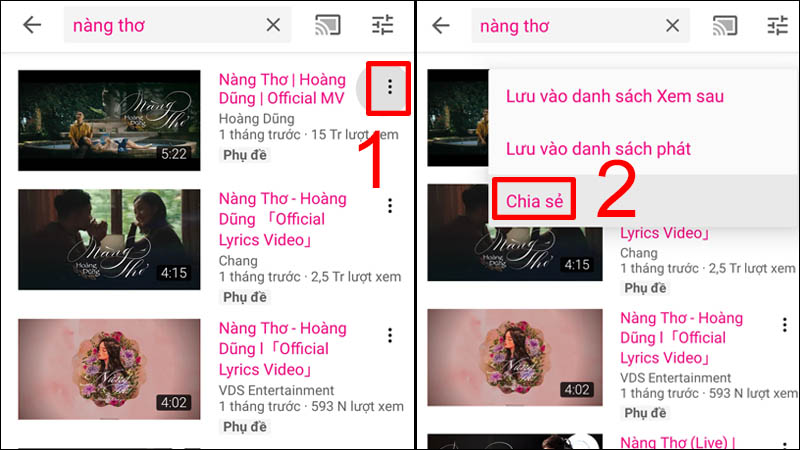
– Bước 2: Bạn chọn tùy chọn Chia sẻ ở dưới góc phải video. Khi hộp thoại Chia sẻ xuất hiện, chọn Bảng tin (kèm với biểu tượng Facebook).
.jpg)
– Bước 3: Ở hộp thoại Chia sẻ lên Facebook, bạn có thể chọn quyền riêng tư, viết mô tả, gắn thẻ bạn bè,… Sau đó bạn click vào Đăng để chia sẻ video lên trang cá nhân của mình.
.jpg)
1.2. Cách chia sẻ video bằng nút share trên YouTube bản web
– Bước 1: Bạn vào YouTube > Tìm video bạn muốn chia sẻ rồi click vào xem video.
.jpg)
– Bước 2: Ở giao diện xem, nhấn chọn Chia sẻ ở dưới góc phải video.
.jpg)
– Bước 3: Khi hộp thoại Chia sẻ xuất hiện, bạn chọn biểu tượng Facebook (sau bước này, bạn cần đăng nhập mới làm tiếp được).
.jpg)
– Bước 4: Ở hộp thoại Chia sẻ lên Facebook, bạn có thể chọn quyền riêng tư, viết mô tả, gắn thẻ bạn bè,… Sau đó bạn click vào Đăng lên Facebook để chia sẻ video lên trang cá nhân của mình.
.jpg)
*Lưu ý: Bạn có thể chia sẻ bằng 2 cách:
– Chia sẻ lên Bảng tin: Chia sẻ video dưới dạng bài viết trên trang cá nhân.
– Chia sẻ lên Tin của bạn: Chia sẻ video trên tính năng Story của Facebook (biến mất sau 24h).
2. Chia sẻ video bằng link YouTube
2.2 Cách chia sẻ video bằng link YouTube trên điện thoại
– Bước 1: Trên điện thoại, bạn mở YouTube > Tìm kiếm video muốn chia sẻ rồi chọn vào video. Sau đó chọn tùy chọn Chia sẻ ở dưới góc phải video.
*Mẹo: Để nhanh hơn, sau khi tìm ra video > Nhấn nút 3 chấm đứng > Chia sẻ. Lúc này, giao diện sẽ giống hình bên trái ở bước 2.
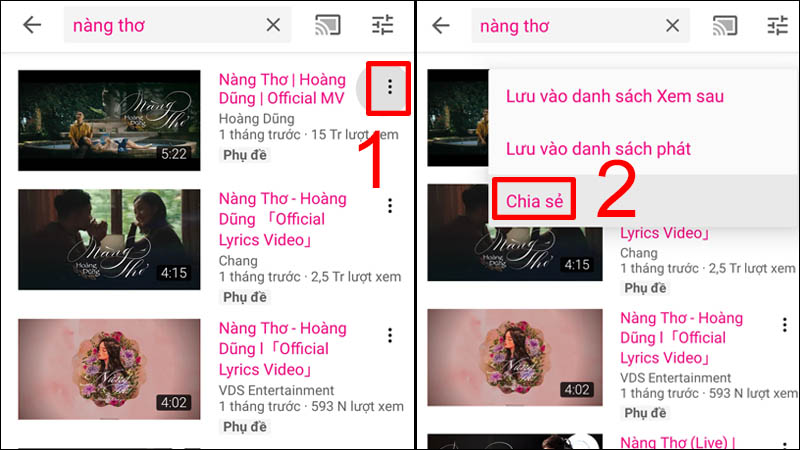
– Bước 2: Khi hộp thoại Chia sẻ xuất hiện, bạn chọn Sao chép đường liên kết. Sau đó bạn truy cập vào Facebook để tạo bài viết: Tại phần mô tả, bạn nhấn giữ và chọn Dán.
.jpg)
– Bước 3: Ở hộp thoại Tạo bài viết, bạn có thể chọn quyền riêng tư, gắn thẻ bạn bè,… Sau đó bạn click vào Đăng để chia sẻ video lên trang cá nhân của mình.
.jpg)
2.1. Cách chia sẻ video bằng link YouTube trên máy tính
– Bước 1: Bạn vào YouTube > Tìm video bạn muốn chia sẻ rồi click vào xem video. Sau đó Sao chép URL video trên ô địa chỉ của trình duyệt.
.jpg)
– Bước 2: Bạn truy cập vào Facebook để tạo bài viết. Tại phần mô tả, bạn click chuột phải và chọn Dán.
.jpg)
– Bước 3: Ở hộp thoại Tạo bài viết, bạn có thể chọn quyền riêng tư, gắn thẻ bạn bè,… Sau đó bạn click vào Đăng để chia sẻ video lên trang cá nhân của mình.
.jpg)
3. Cách post video YouTube lên Facebook
3.1 Cách post video YouTube lên Facebook bằng điện thoại
– Bước 1: Bạn truy cập vào https://www.y2mate.com/, sau đó nhập tên video và Enter hoặc nhấn vào Start để tìm kiếm.
Hoặc bạn có thể tìm kiếm bằng link theo cách: Vào YouTube > Click vào Chia sẻ (biểu tượng mũi tên) > Chọn Sao chép đường liên kết > Dán liên kết vào ô tìm kiếm của y2mate > Enter hoặc nhấn vào Start.
.jpg)
– Bước 2: Bạn click vào Download Video ở bên dưới video bạn muốn tải. Tại trang Download Video and Audio from YouTube, bạn nhấn Download ởtùy chọn độ phân giải và kích thước video mà bạn muốn (nên chọn chất lượng cao nhất) rồi đợi cho quá trình tải hoàn tất.
.jpg)
– Bước 3: Bạn truy cập vào Facebook để tạo bài viết. Sau đó chọn Ảnh/Video, chọn video vừa tải và bấm Xong.
.jpg)
Có thể bạn muốn xem : 3 cách tải video trên YouTube về máy tính, điện thoại cảm ứng nhanh gọn
– Bước 4: Ở hộp thoại Tạo bài viết, bạn có thể chọn quyền riêng tư, viết mô tả, gắn thẻ bạn bè,… Sau đó bạn click vào Đăng để chia sẻ video lên trang cá nhân của mình.
.jpg)
Quá trình này hoàn toàn có thể mất nhiều thời hạn, tùy thuộc vào dung tích video và bạn cũng cần bảo vệ rằng bạn có quyền đăng tải lại video. Các video bị Facebook chặn bản quyền hoàn toàn có thể bị mất tiếng một phần / hàng loạt video hoặc bị xóa .
3.2 Cách post video YouTube lên Facebook bằng máy tính
– Bước 1: Bạn truy cập vào https://www.y2mate.com/, sau đó nhập tên video và Enter hoặc nhấn vào Start để tìm kiếm.
Hoặc bạn có thể tìm kiếm bằng link theo cách: Vào Youtube > Click vào liên kết trên ô tìm kiếm > Sao chép liên kết video > Dán liên kết vào ô tìm kiếm y2mate > Enter hoặc nhấn vào Start.
.jpg)
– Bước 2: Bạn click vào Download Video ở bên dưới video bạn muốn gửi.
.jpg)
– Bước 3: Tại trang Download Video and Audio from YouTube, bạn nhấn Download tại tùy chọn độ phân giải và kích thước video mà bạn muốn tải về.
.jpg)
– Bước 4: Bạn truy cập vào Facebook nền web để tạo bài viết. Sau đó chọn Ảnh/Video để đăng Video vừa tải.
.jpg)
– Bước 5: Khi hộp thoại Open xuất hiện, bạn chọn video vừa tải, sau đó nhấn Open.
.jpg)
– Bước 6: Ở hộp thoại Tạo bài viết, bạn có thể chọn quyền riêng tư, viết mô tả, gắn thẻ bạn bè,… sau đó bạn click vào Đăng để chia sẻ video lên trang cá nhân của mình.
.jpg)
Vừa rồi là 3 cách giúp chia sẻ và post video YouTube lên Facebook rất dễ thực hiện. Mong rằng bài viết hữu ích với bạn. Chúc bạn thành công!
Một số mẫu điện thoại đang được kinh doanh tại Thế Giới Di Động
10.443 lượt xem
Bạn có làm được hướng dẫn này không ?

Có

Không
Source: kubet
Category: Tải Phầm Mềm

Leave a Reply